A gravação de telas em 2025 é uma das maneiras mais rápidas de criar tutoriais, gravar reuniões on-line ou até mesmo salvar conteúdo para assistir mais tarde, especialmente quando não for possível fazer o download. O gravador de tela Apex torna esse processo ainda mais simples, pois permite gravar rapidamente ou até mesmo capturar o conteúdo da sua tela com apenas alguns cliques.
Além da gravação básica de tela, a extensão Gravador de Tela Apex é uma excelente ferramenta para criar tutoriais, fazer capturas de tela de páginas da Web, anotar capturas de tela e gravações, etc. Neste artigo, você aprenderá a configurar e usar esse gravador de tela em algumas etapas.
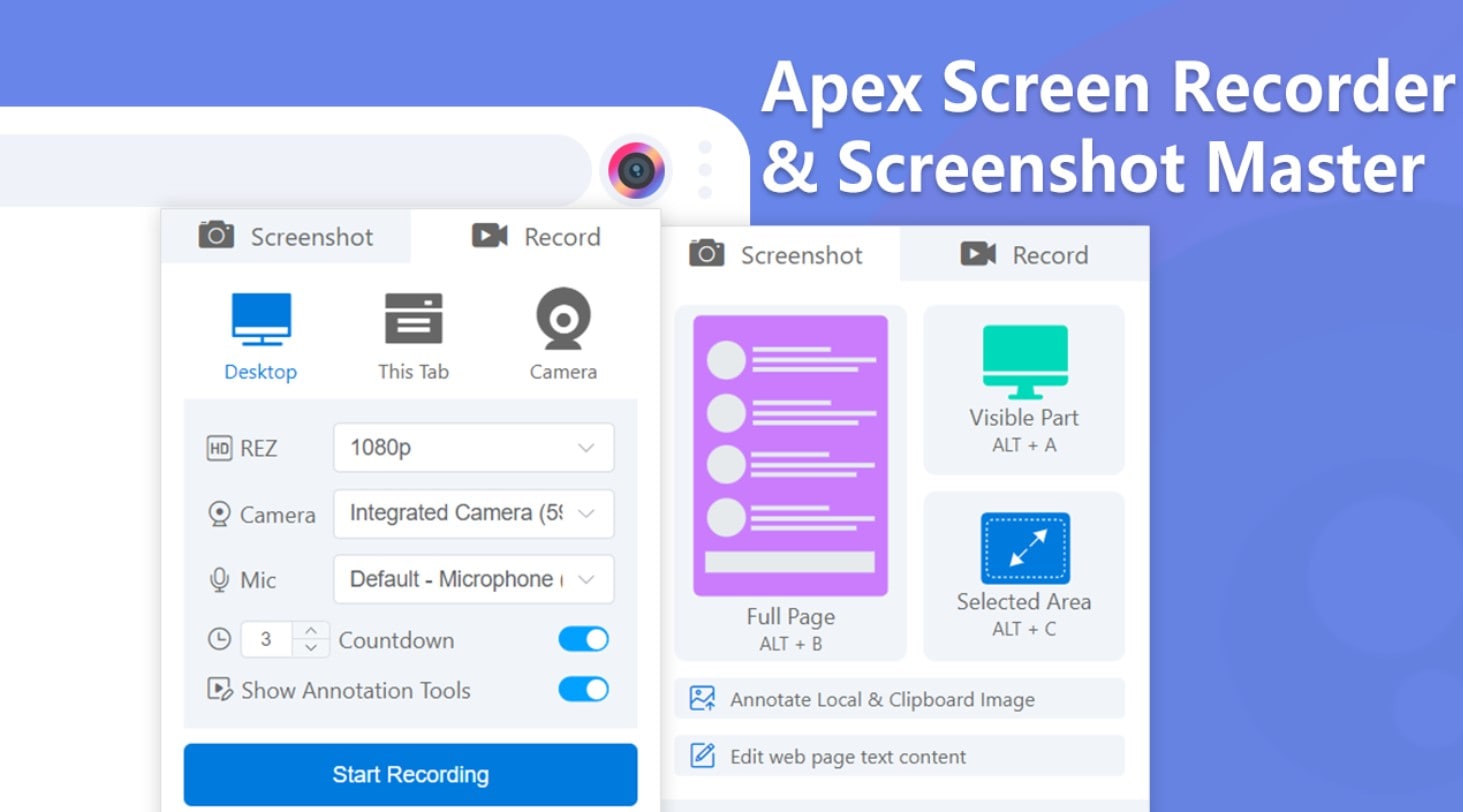
Neste artigo
Parte 1. Como Configurar o Gravador de Tela Apex
O Gravador de Tela Apex permite gravar qualquer coisa na sua tela. Com esse gravador de tela, você pode dar um toque profissional aos seus tutoriais, gameplays ou vídeos de reação. Com seus recursos, você pode capturar sua tela sem esforço, seja para criar conteúdo para o YouTube ou TikTok ou para compartilhar com amigos.
Há duas maneiras simples de usar a extensão do Gravador de Tela Apex:
- Gravação de Tela + Áudio: Capture sua tela junto com o som do sistema e o microfone para obter uma apresentação completa.
- Gravar Somente a Tela: Com essa opção, você pode silenciar o áudio se quiser uma gravação de tela limpa para adicionar narrações ou músicas posteriormente.
A configuração desse gravador de tela requer apenas algumas etapas simples. No entanto, é importante observar que essa extensão está disponível na Google Chrome Web Store. Você também deve verificar se o site do Chrome está atualizado para que não haja interferência durante o processo de download. Depois que tudo isso for resolvido, siga as etapas abaixo para configurar o recurso de extensão do Apex:
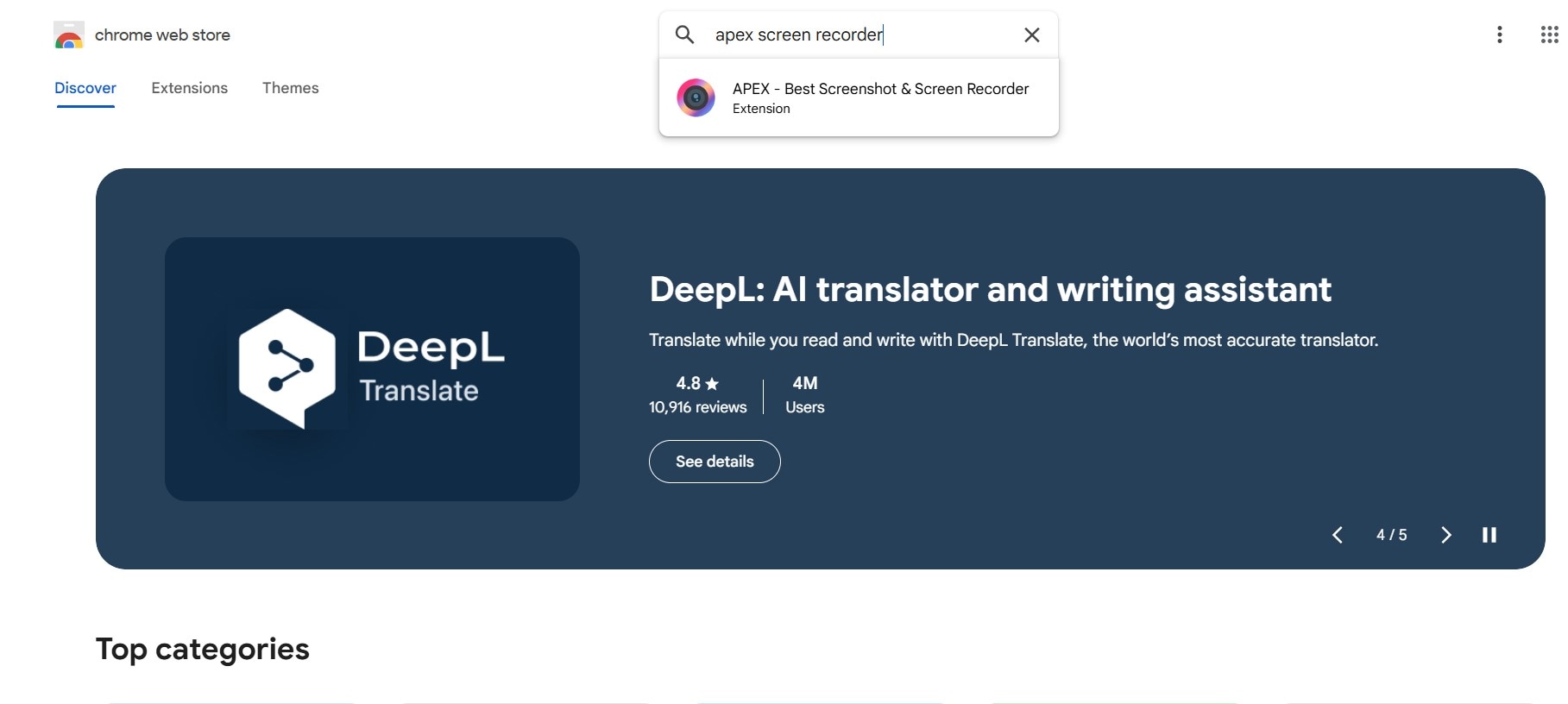
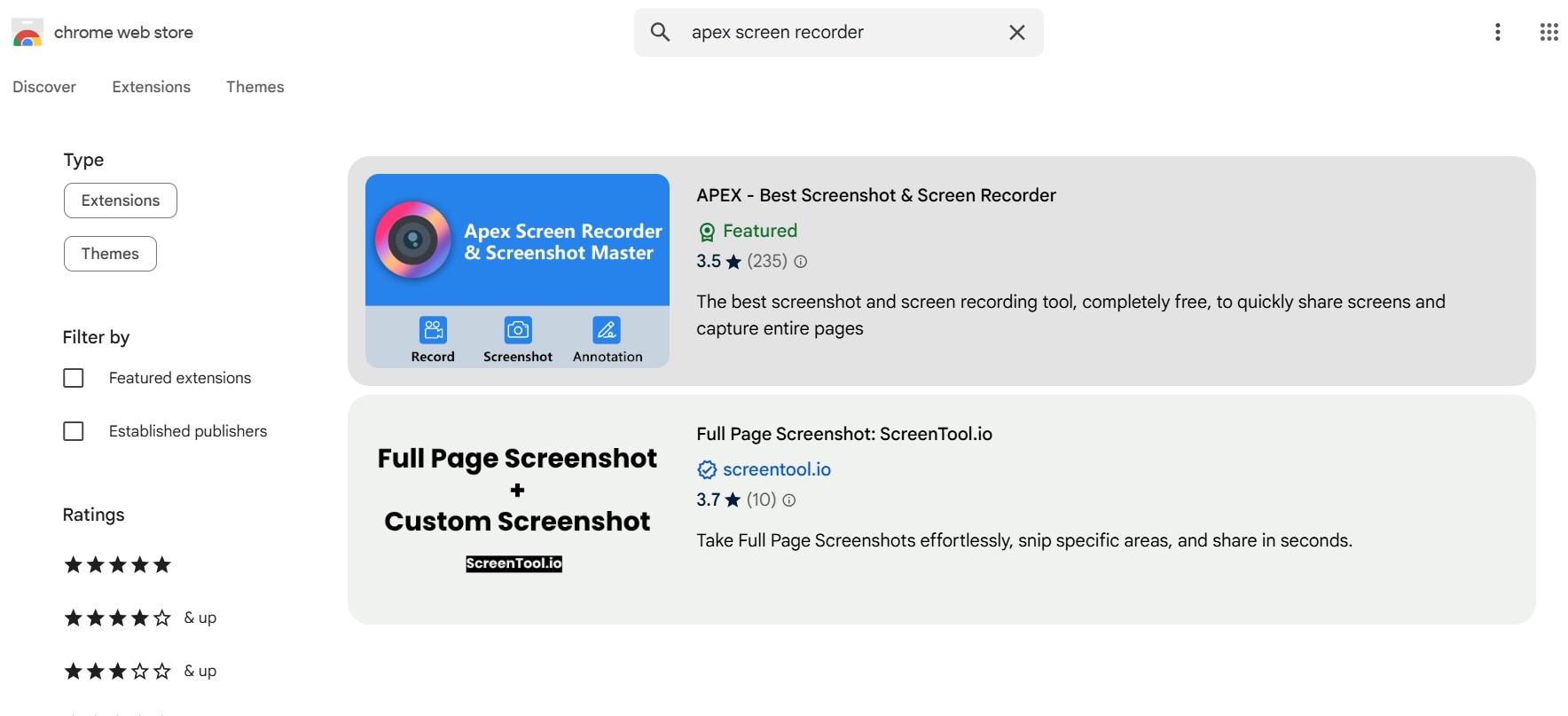
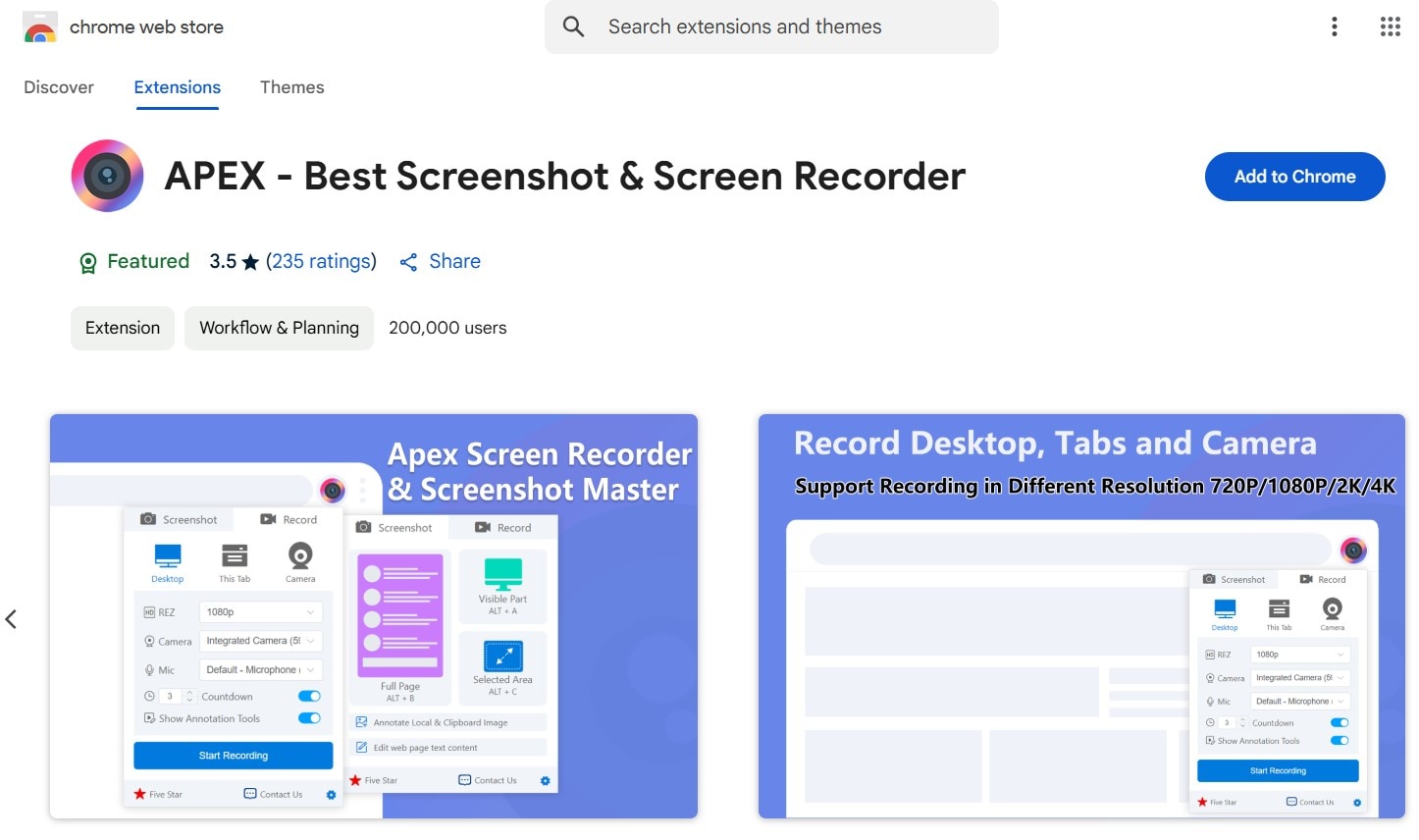
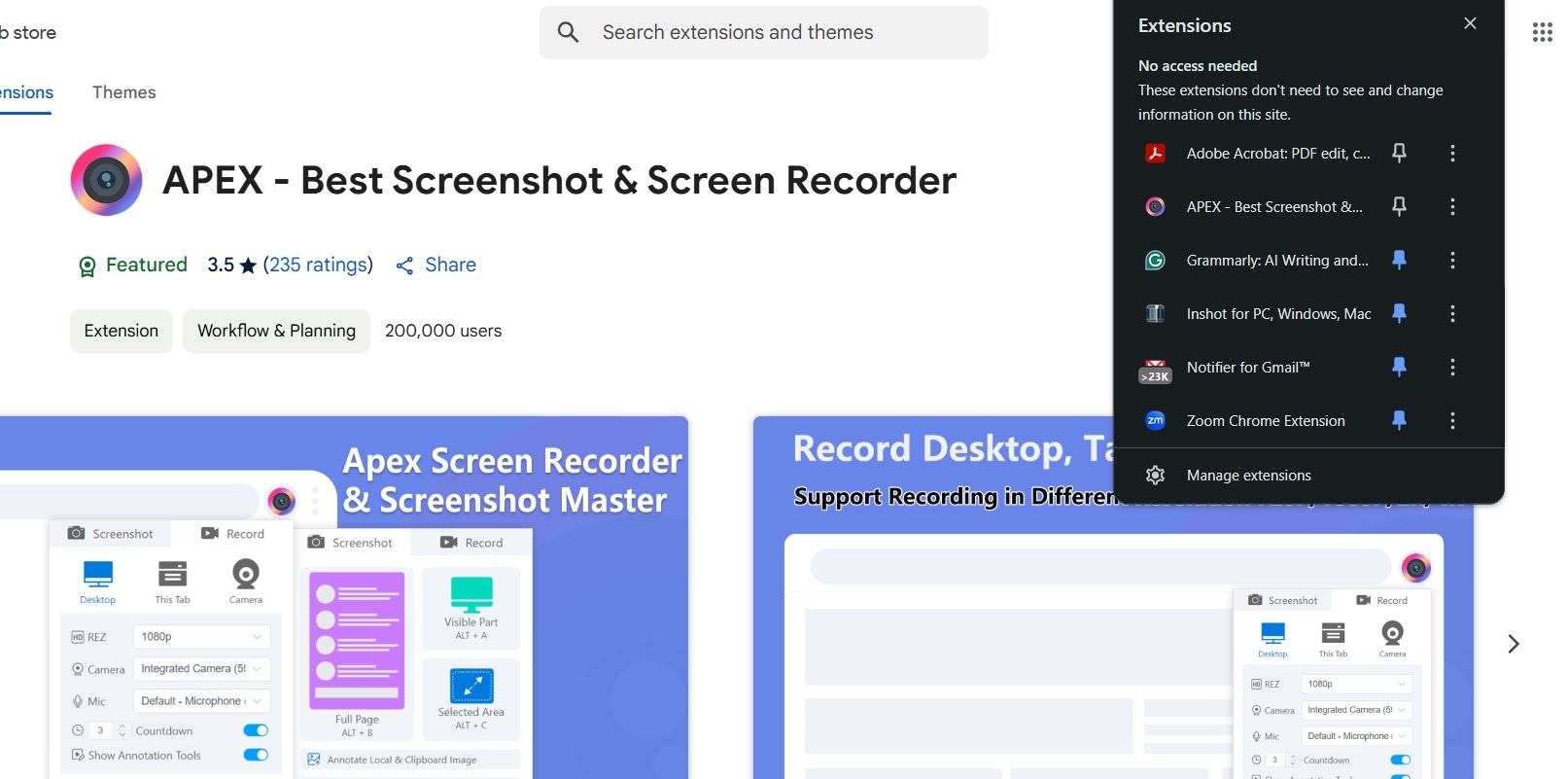
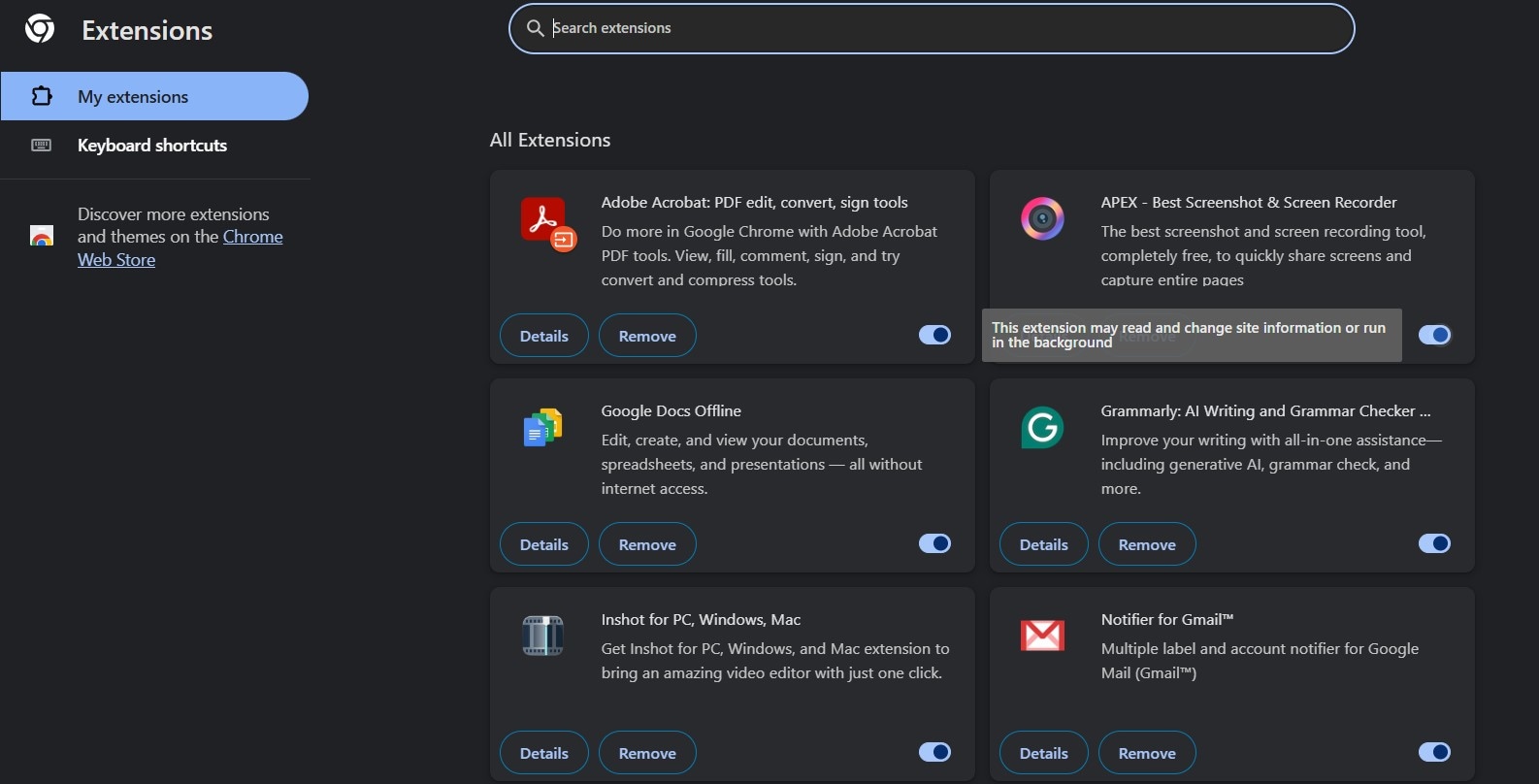
Observação: Certifique-se de analisar cuidadosamente as permissões solicitadas e autorizá-las para não ter problemas ao usar esse gravador de tela.
Parte 2: Como Usar o Gravador de Tela Apex | Etapas
Depois de instalado e fixado na barra de menus, você pode começar a usar o Gravador de Tela Apex e o Screenshot Master para gravar a tela ou fazer uma captura de tela. Para gravar ou fazer uma captura de tela com essa ferramenta, siga as etapas simples abaixo:
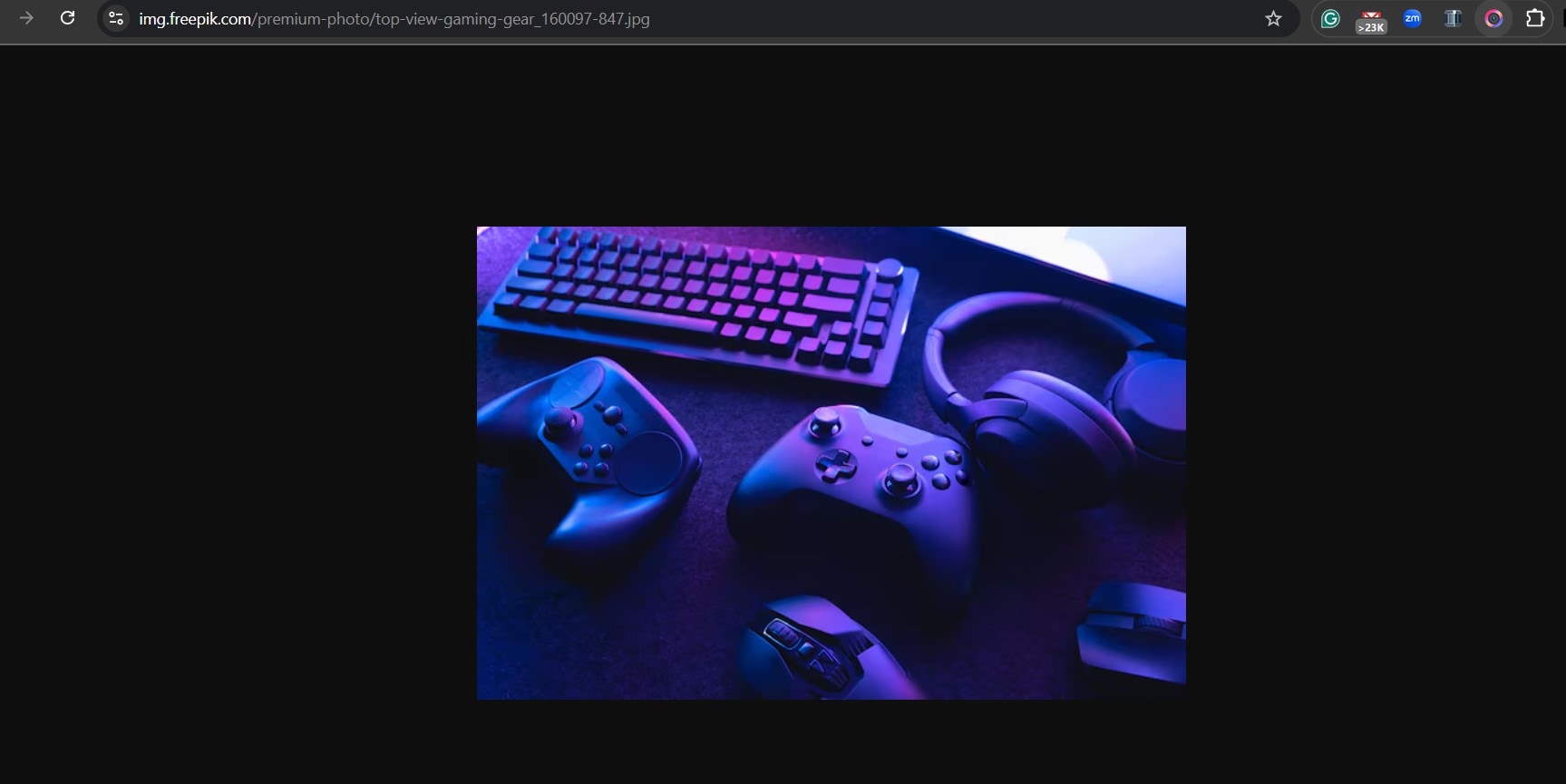
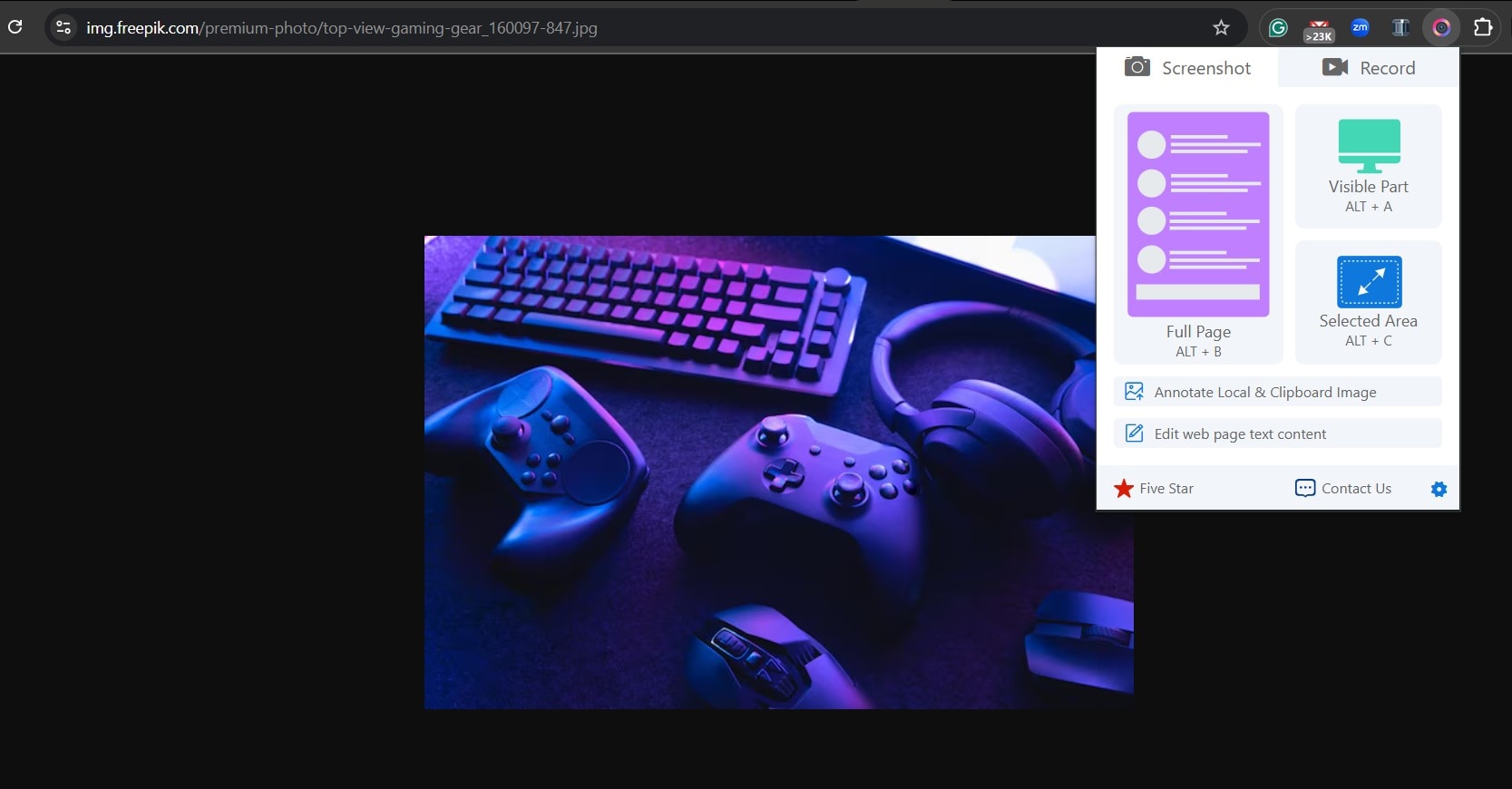
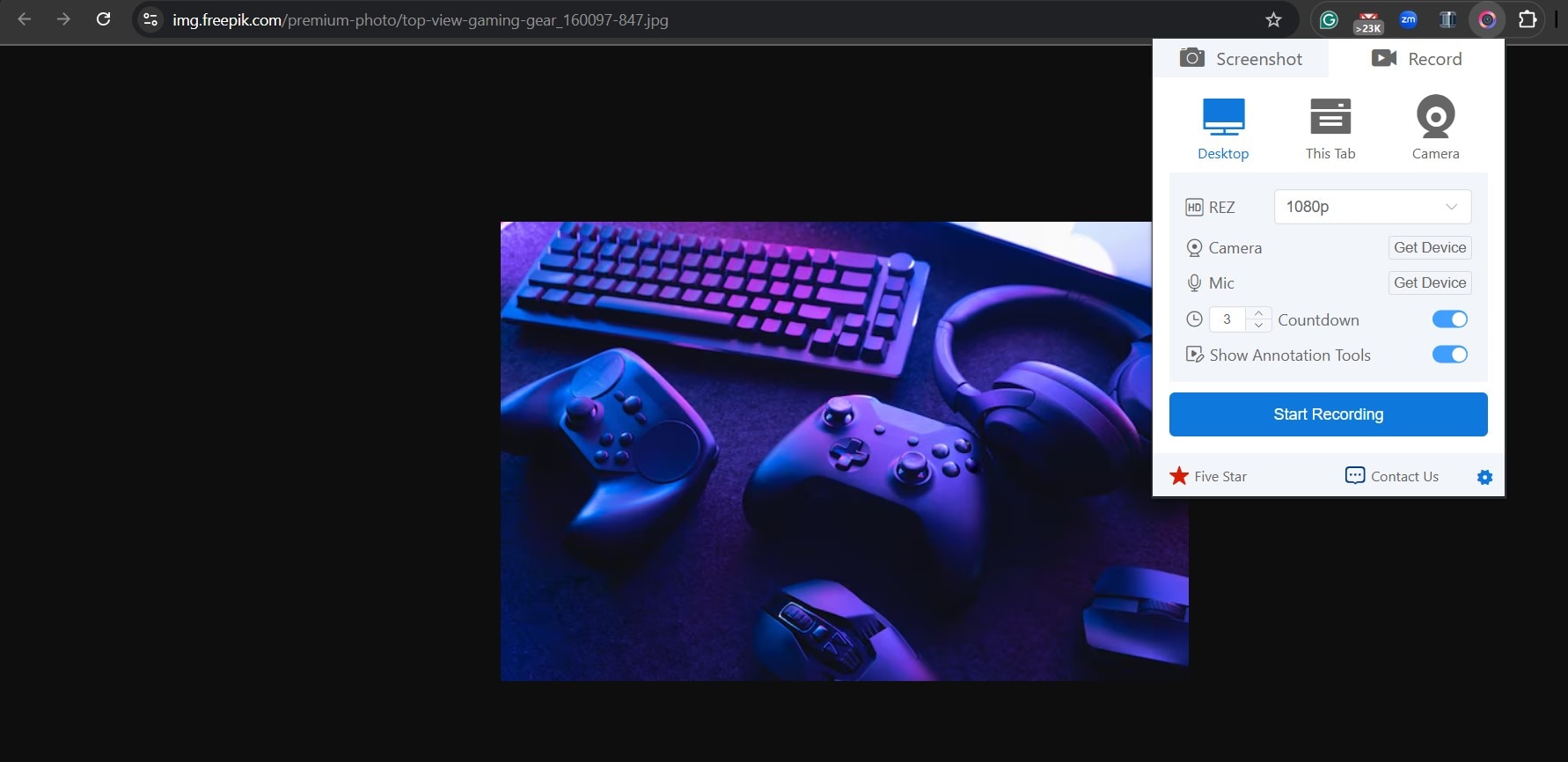
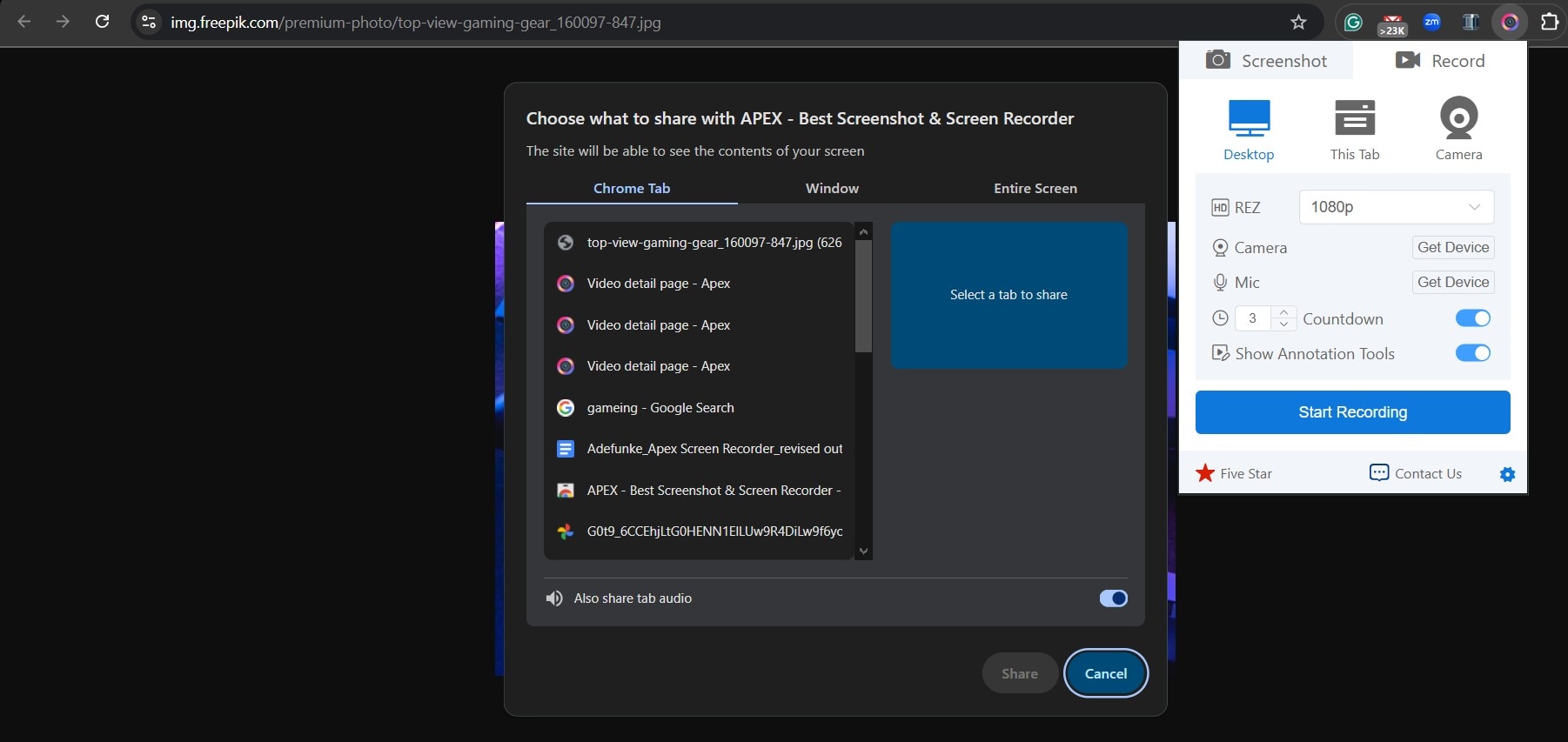
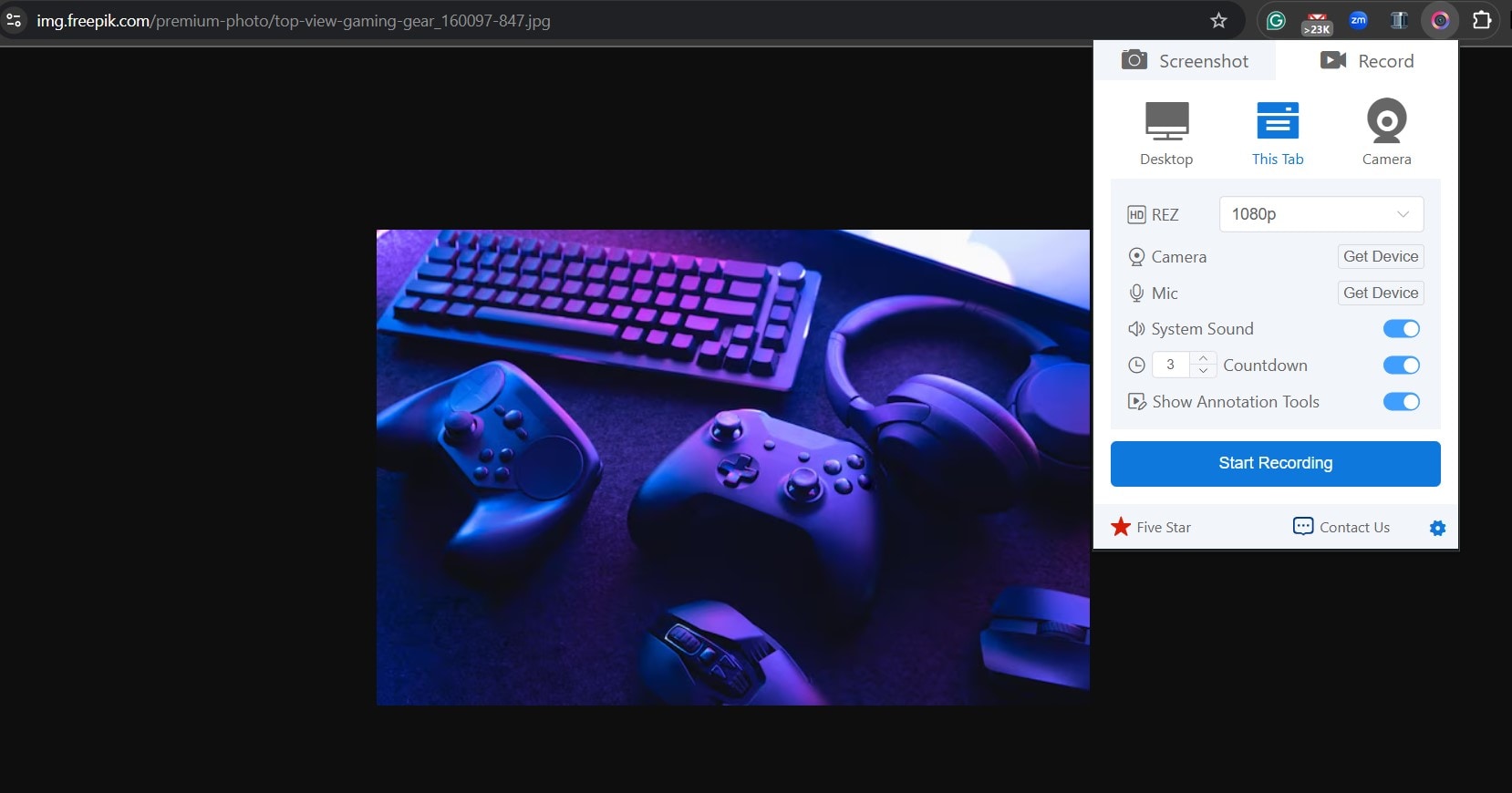
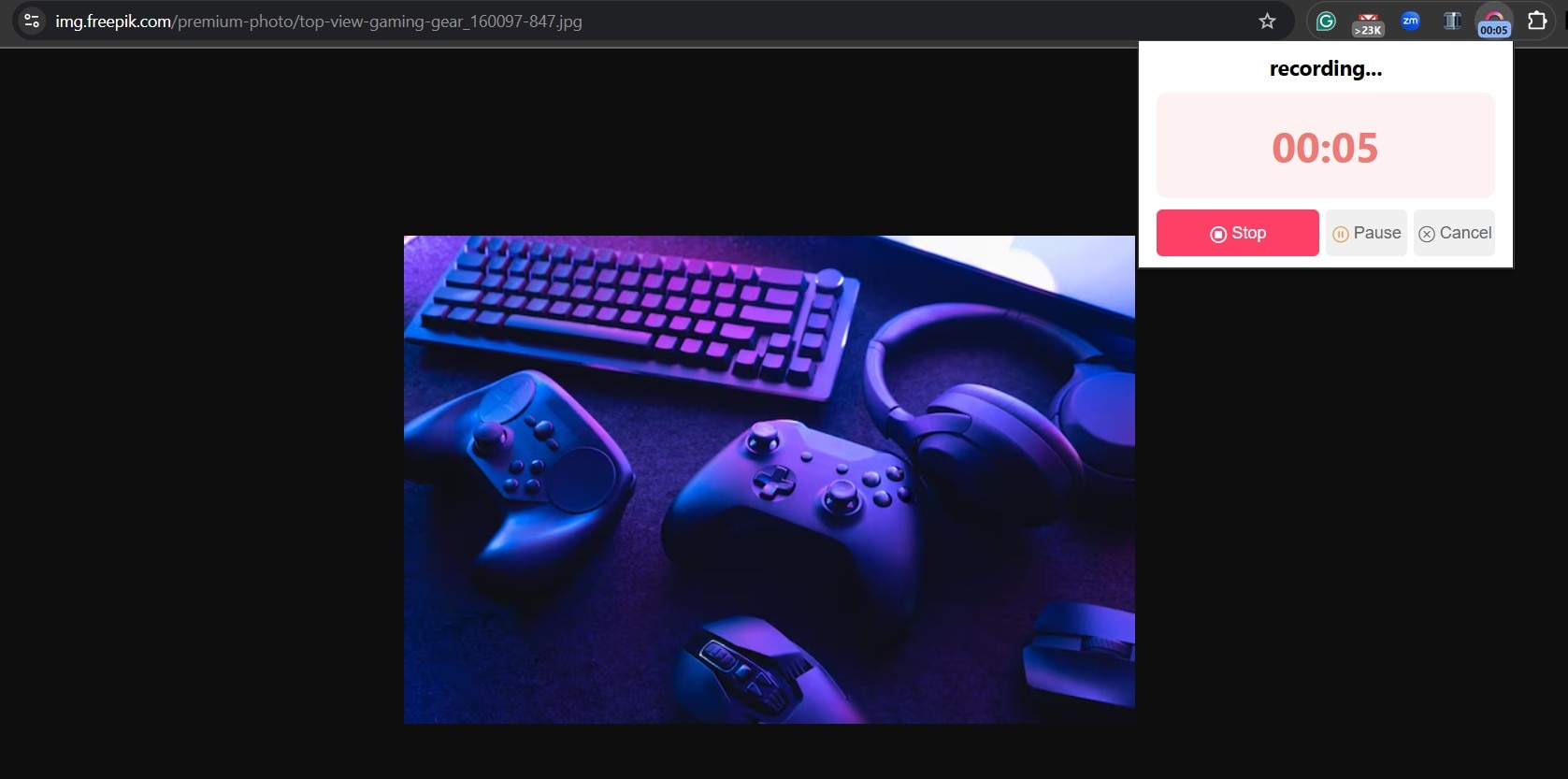
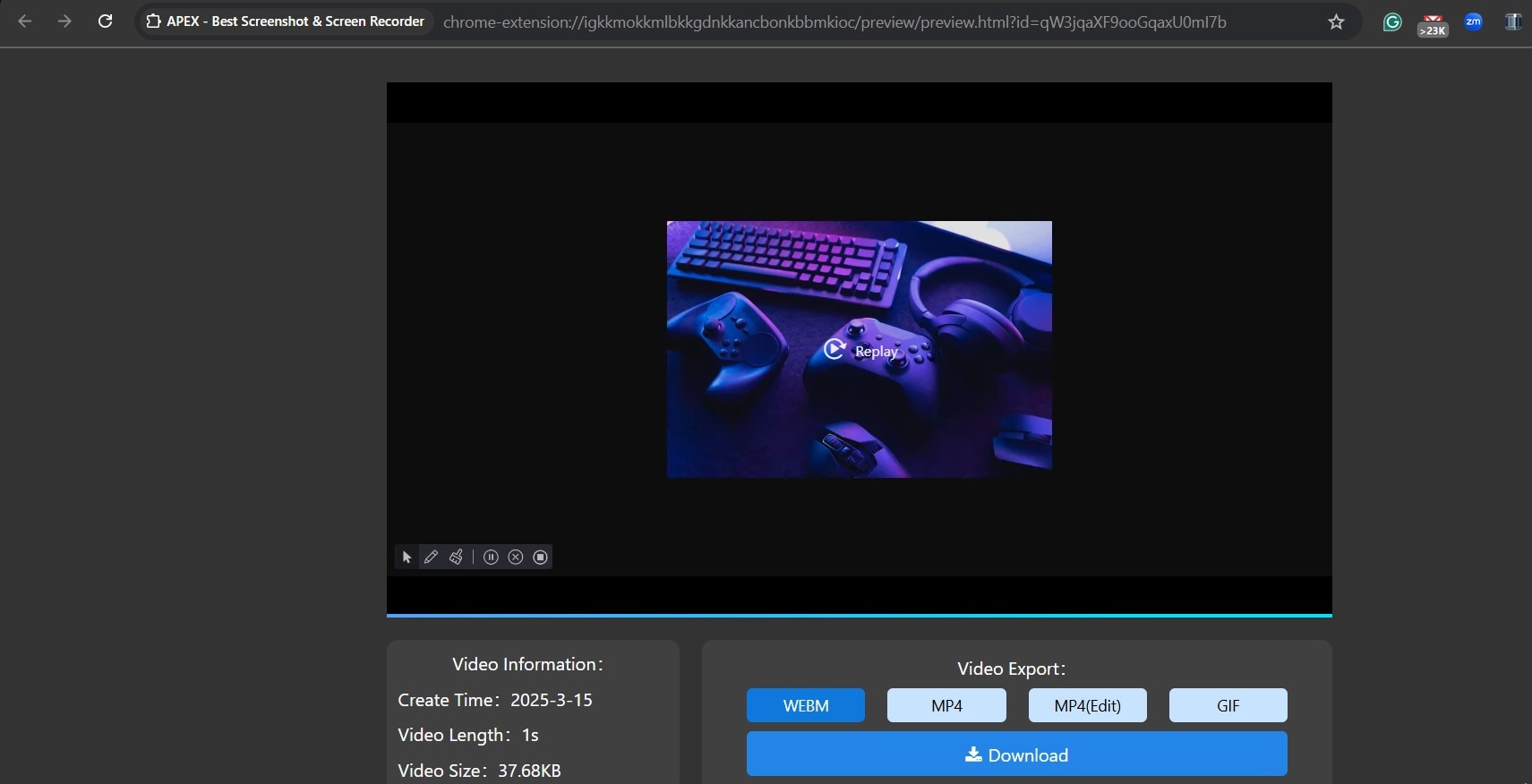

No final desse processo, a ferramenta tira automaticamente uma captura de tela da página da Web e a abre em uma nova guia.
Observação: Você pode desativar a câmera se não quiser fazer parte do que está sendo gravado
Parte 3: Bônus - Otimize Sua Gravação de Tela com Edição Avançada de Vídeo
Embora seja muito legal e eficaz, o Gravador de Tela Apex pode ser limitado, pois só funciona com dispositivos que usam o navegador da Web Google Chrome. Isso significa que, se você estiver usando outros navegadores da Web, talvez não consiga acessar esse recurso.
Portanto, se não for possível usar a extensão do Gravador de Tela Apex, talvez seja necessário baixar uma ferramenta como o Wondershare Filmora. Com esse aplicativo, você pode fazer capturas e gravações de tela com recursos adicionais, como gravação de voz, que é muito útil para criar tutoriais e vídeos de jogos. Além disso, você pode editar seus vídeos diretamente no Filmora sem usar outro aplicativo.
Para usar o recurso de gravação de tela do Filmora no seu dispositivo, siga as etapas abaixo:
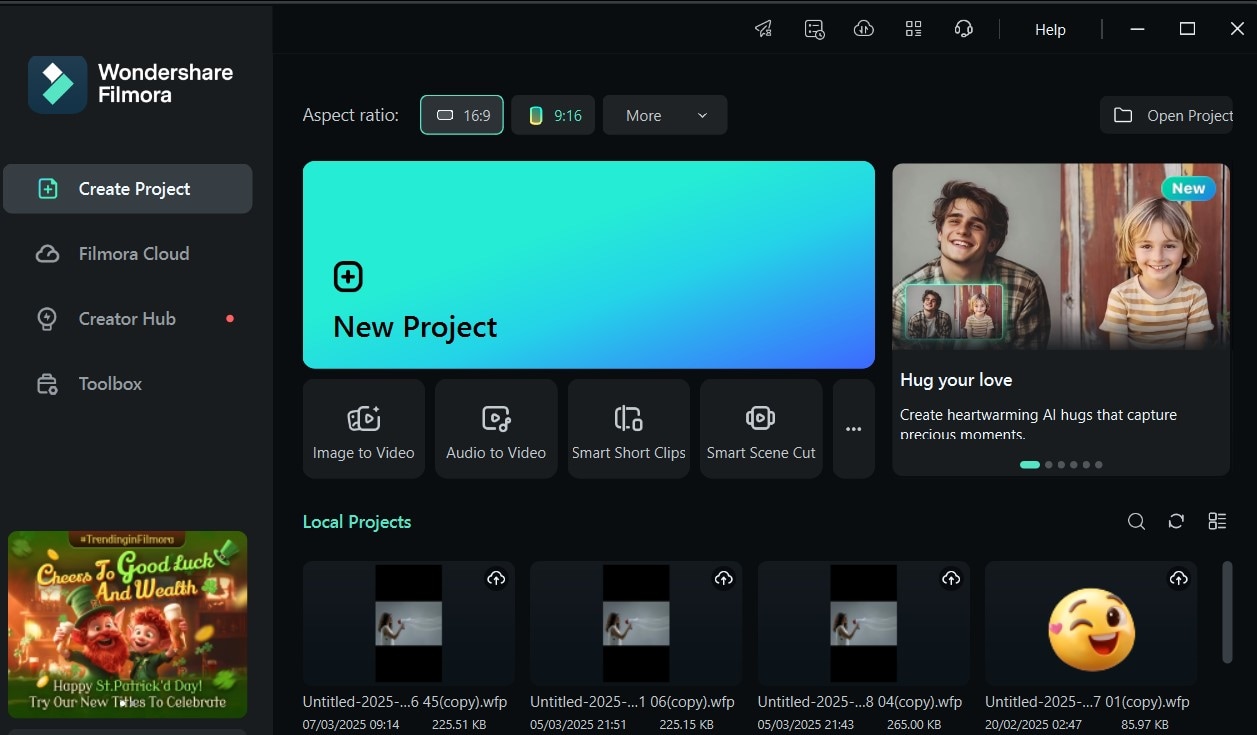

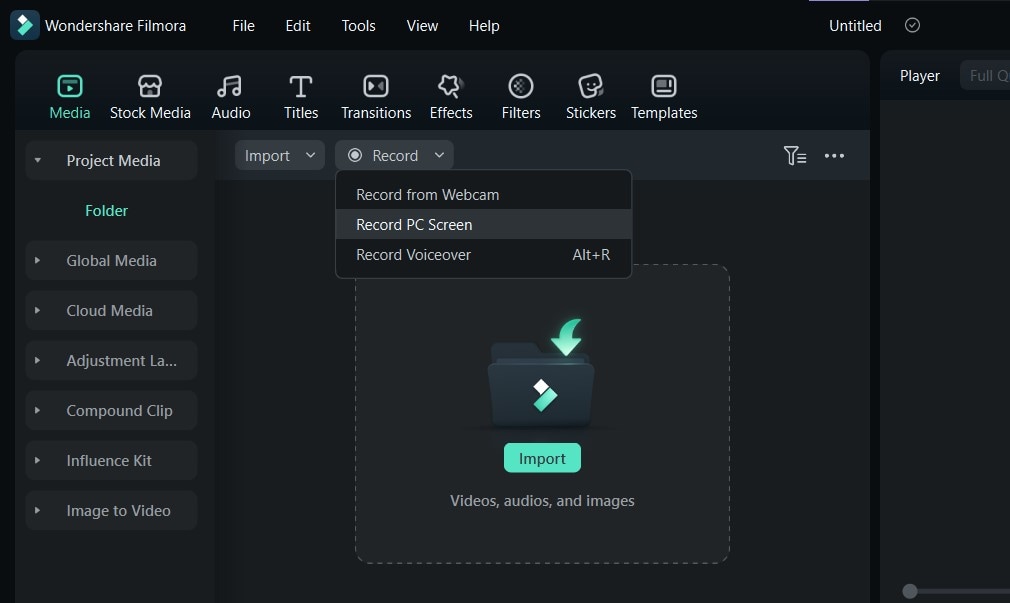
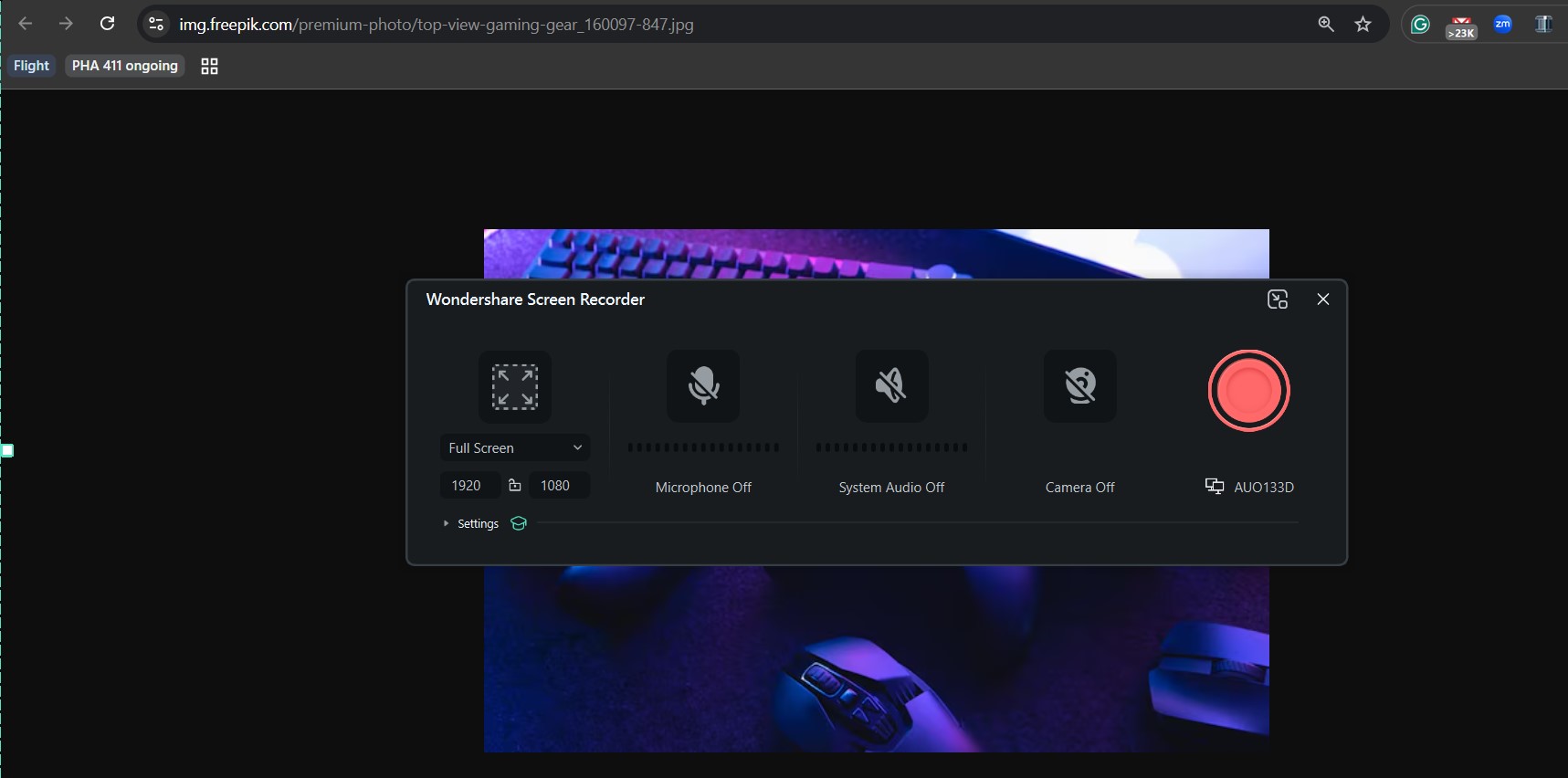
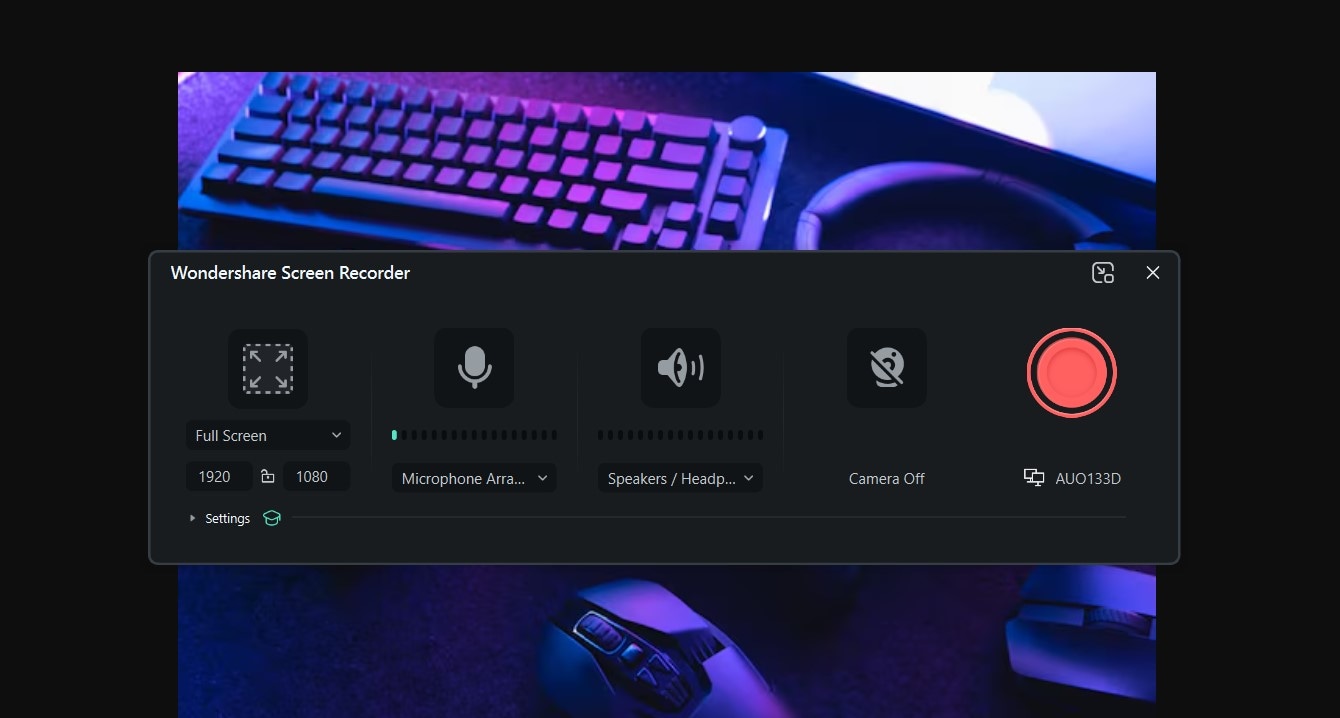
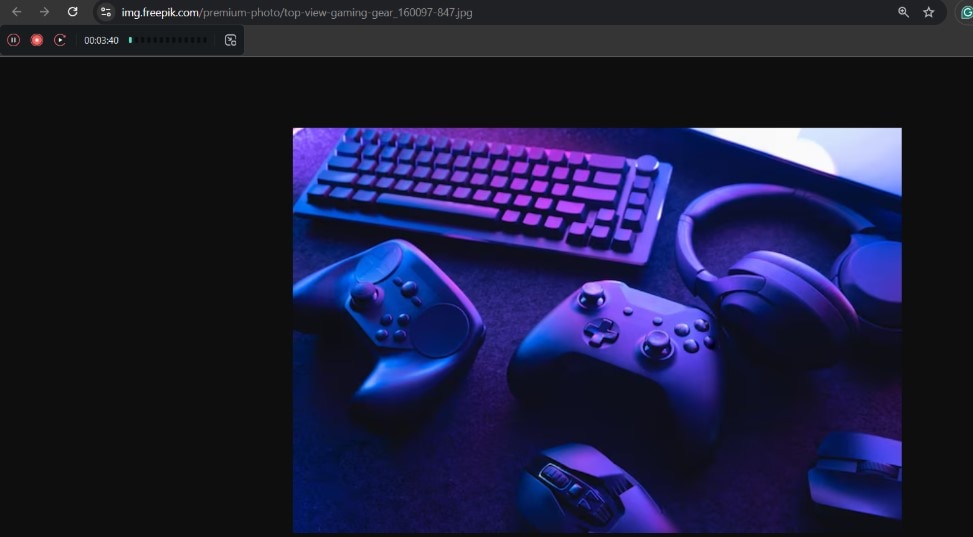
No final desse processo, a gravação é salva como uma nova mídia na biblioteca de edição para que você possa visualizá-la, editá-la e exportá-la com facilidade.
Conclusão
O Gravador de Tela Apex é uma ferramenta fantástica se você estiver procurando uma maneira rápida e fácil de capturar sua tela ou fazer capturas de tela de alta qualidade - seja para tutoriais, reuniões ou criação de conteúdo. Sua extensão para o Chrome torna a gravação de tela acessível com apenas alguns cliques. Ele oferece opções para gravar com ou sem áudio, capturar telas inteiras ou guias específicas e até mesmo adicionar um cronômetro de contagem regressiva para melhor controle.
Mas se você quiser ferramentas de edição mais avançadas ou precisar de um gravador que funcione além do Chrome, o Wondershare Filmora é uma alternativa sólida. O Filmora não apenas permite gravar a tela, mas também permite editar e personalizar os vídeos em um único lugar, economizando tempo e esforço. Portanto, quer você use o Gravador de Tela Apex e o Screenshot Master para trabalhos rápidos ou mude para o Filmora para projetos mais complexos, você estará totalmente equipado para criar um conteúdo sofisticado e envolvente. Experimente as duas ferramentas e veja qual delas funciona melhor para suas necessidades!







